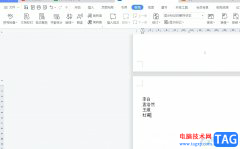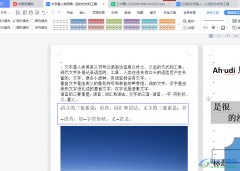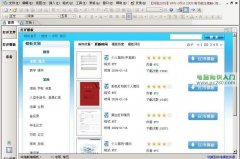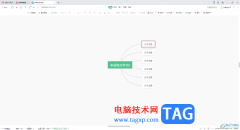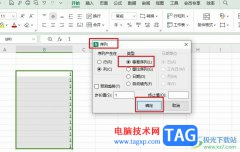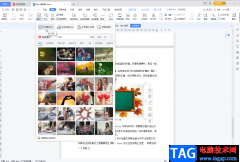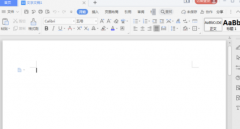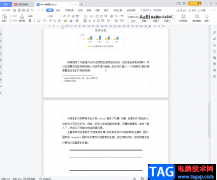wps软件是非常实用的一款软件,我们可以直接在该软件中进行不同类型文档的编辑与制作,并且wps软件提供的编辑功能有很多,是非常全面的一款办公软件,大家在使用wps进行编辑文字文档的时候,想要对文档中某一个段落文字进行页面背景的设置,但是一般情况下大家都是直接将整个文档的页面背景进行设置的,如果想要将某一个段落的背景进行修改设置的话,有部分小伙伴就不太清楚操作方法,其实只需要在该段落文档位置插入一个矩形,然后设置一下矩形的透明度就可以了,或者你可以通过插入文本框的方法也是可以设置的,下面我们可以一起来看看具体的操作方法,不清楚的小伙伴可以看看方法教程,希望可以对大家有所帮助。
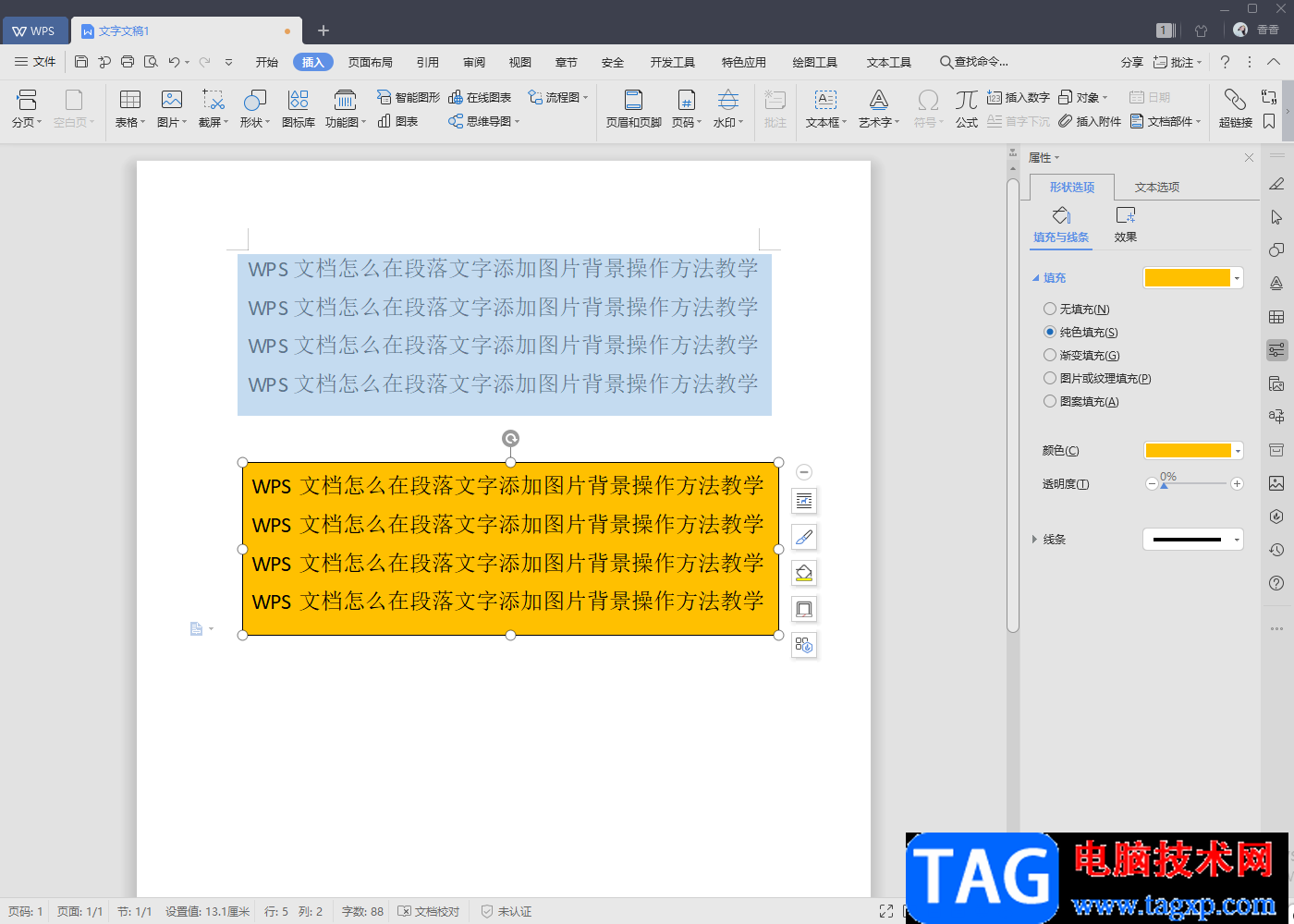
方法步骤
一、通过插入矩形的方法设置段落文字背景
1.将需要设置段落文字背景的文档通过wps打开,然后用鼠标点击一下上方的【插入】,再点击【形状】-【矩形】。
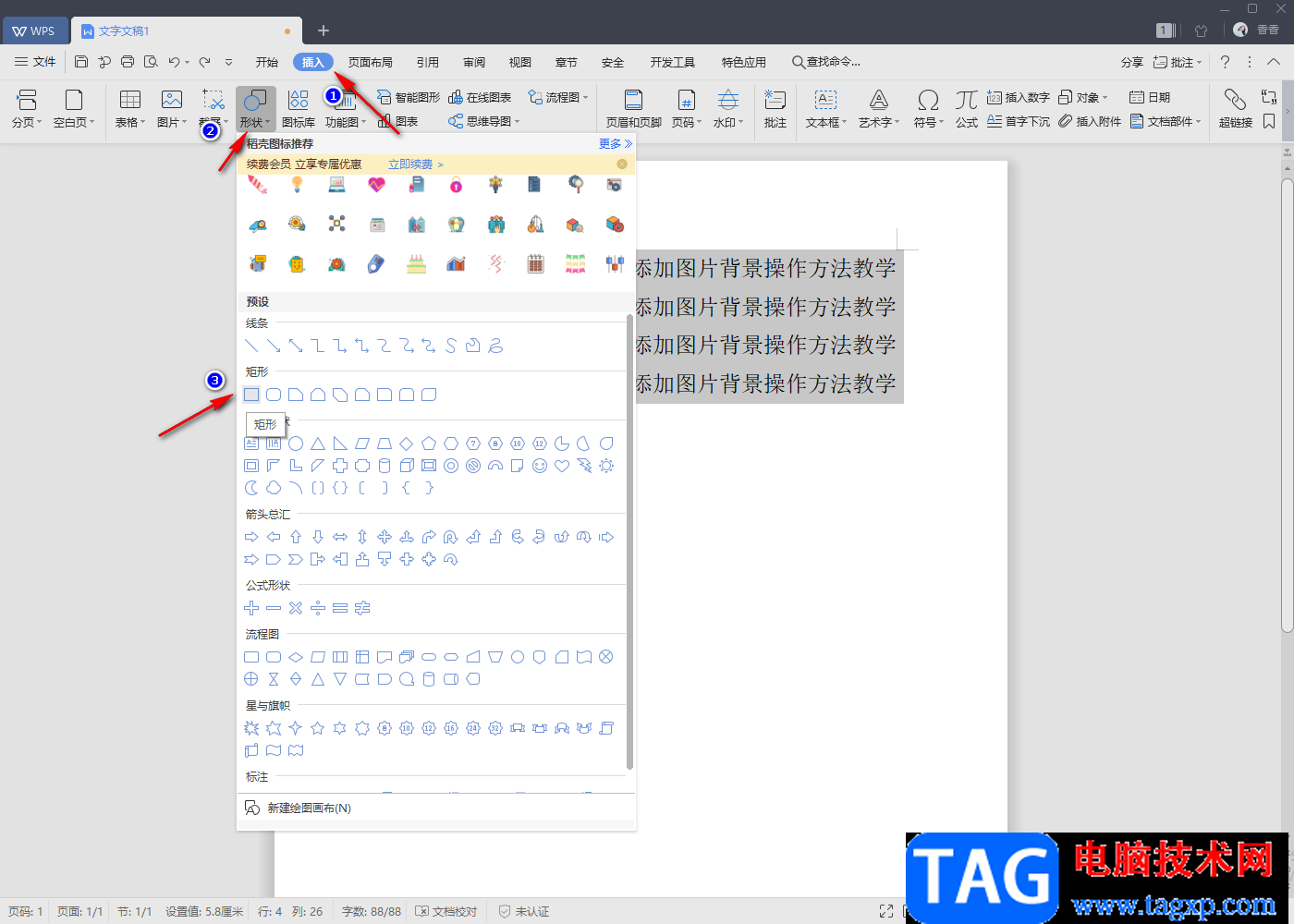
2.然后用鼠标在段落文字上进行勾画一个矩形形状,然后再右键将该矩形点击,在弹出的选项中选择【设置对象格式】。
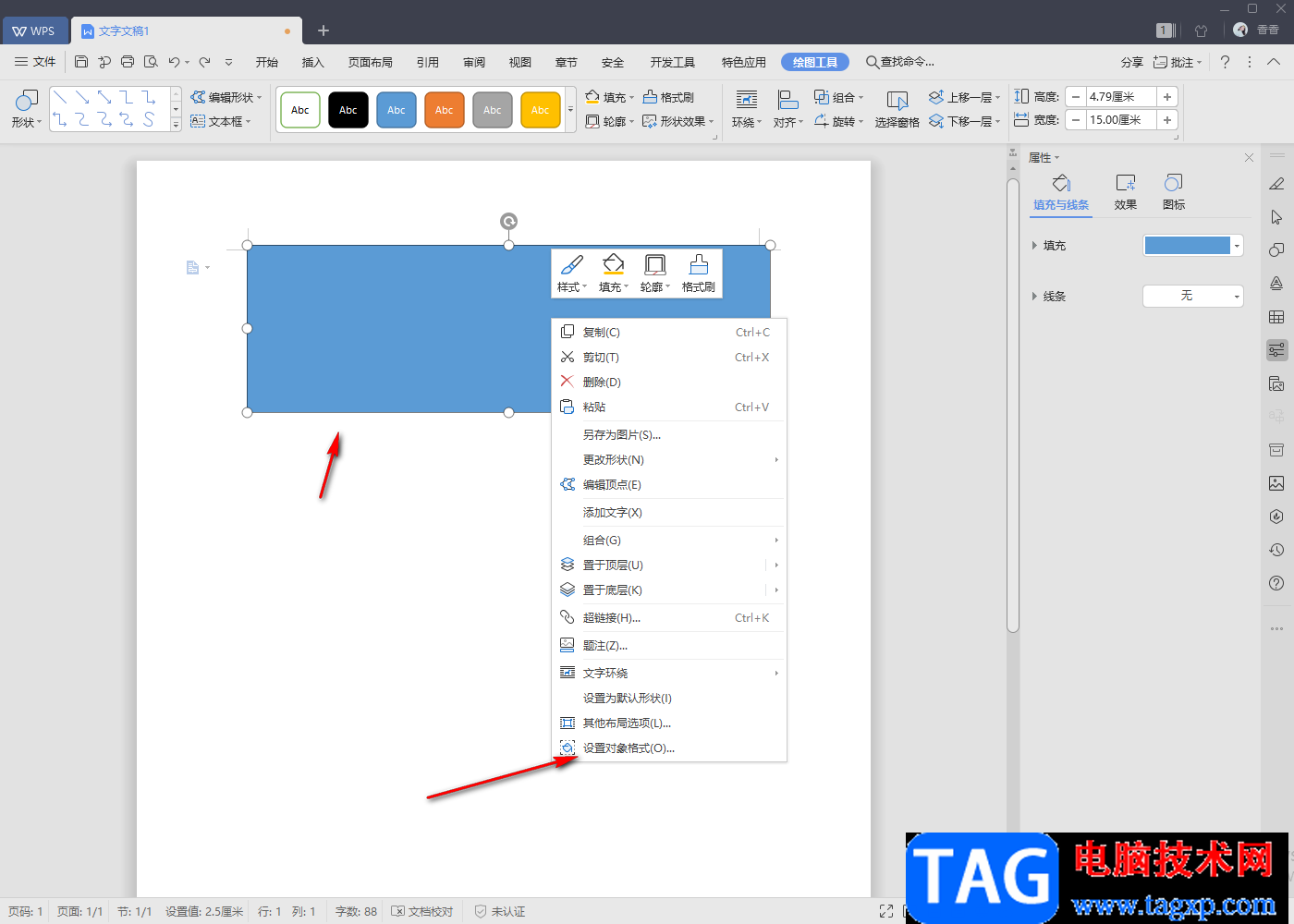
3.然后在右侧的【填充与线条】的下方勾选【纯色填充】,再选择自己喜欢的一个颜色,然后调整一下【透明度】即可,那么你就会看到左侧的段落文字已经有自己设置的背景颜色了,如图所示。
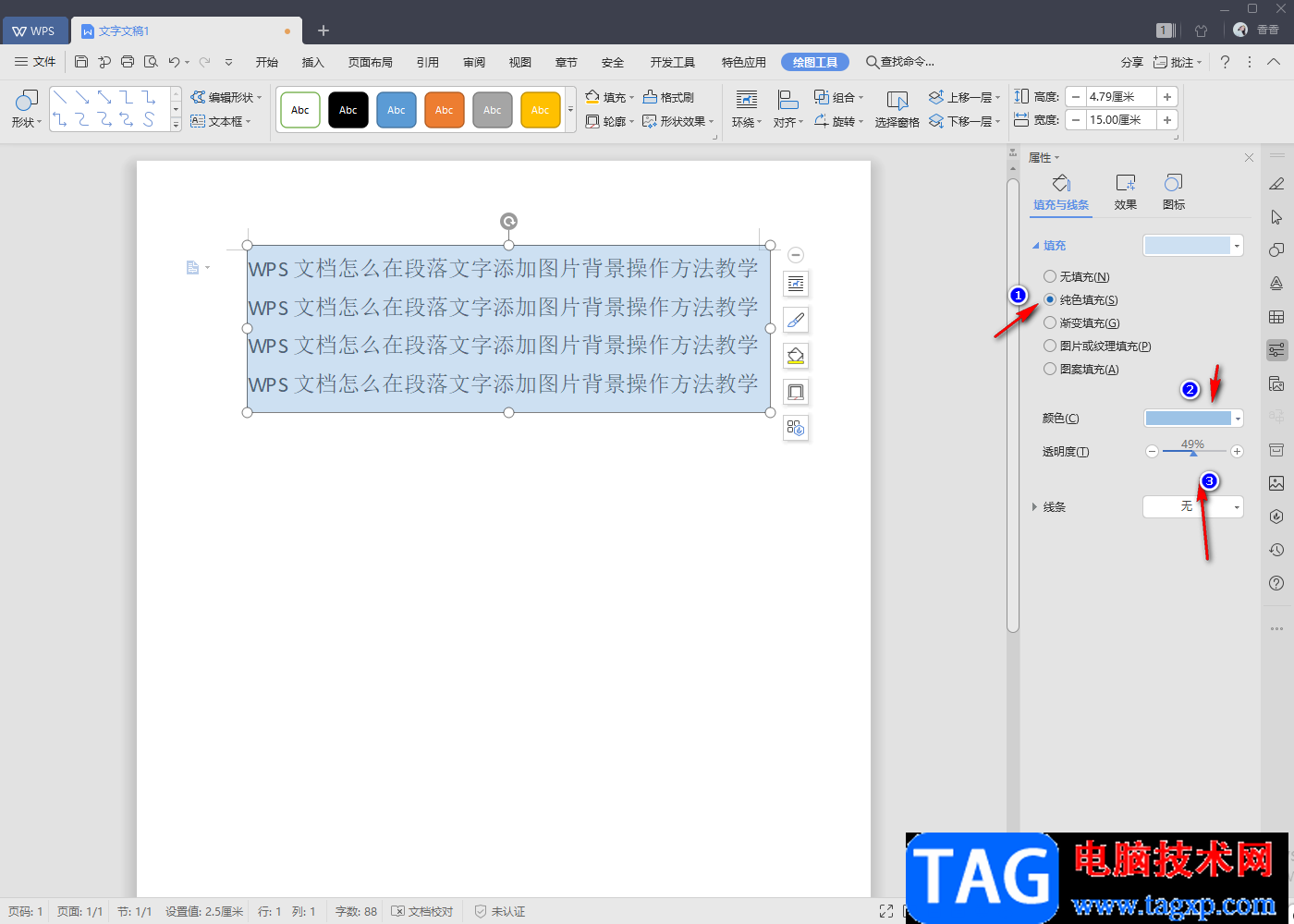
4.然后你可以在【绘图工具】的工具栏中,将【轮廓】的下拉按钮点击打开,选择【无线条颜色】即可。
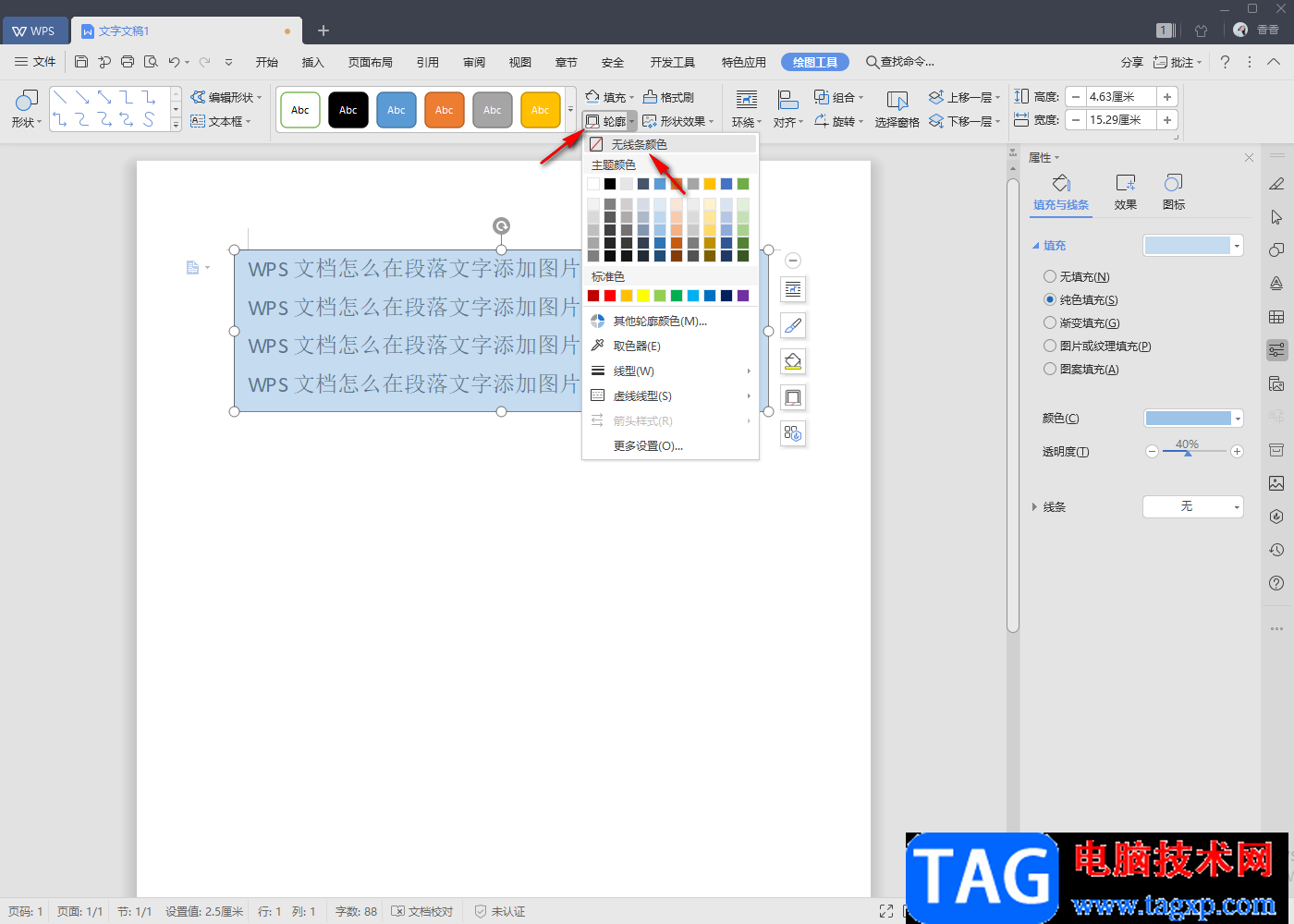
二、通过插入文本框的方法设置段落文字背景
1.首先我们依次点击【插入】-【文本框】,然后在文档中框选出一个文本框并且编辑好文字内容。
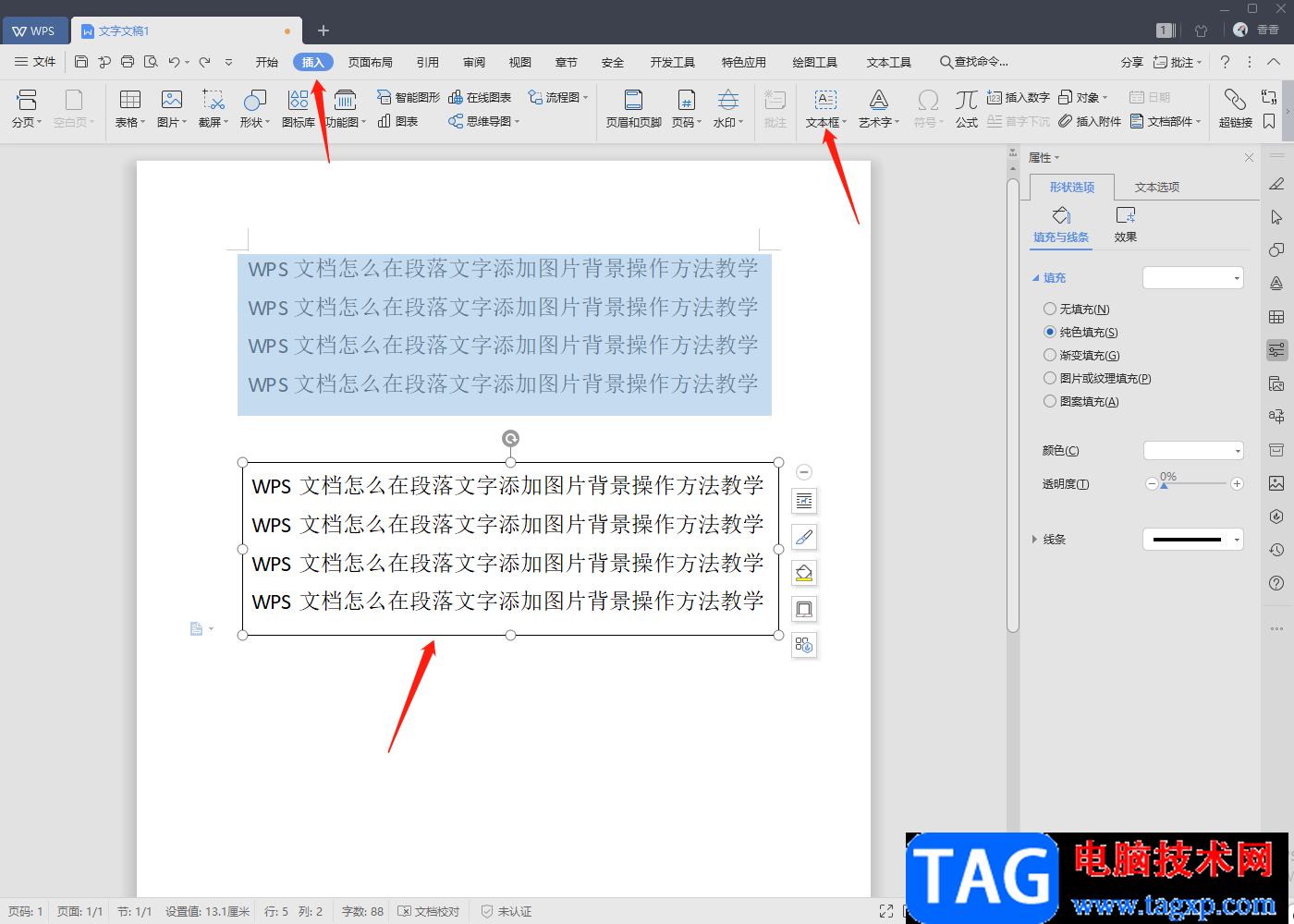
2.在右侧的【形状选项】下,选择【纯色填充】,然后选择一个自己喜欢的颜色,那么左侧的段落文字就会有一个背景颜色填充,如图所示。
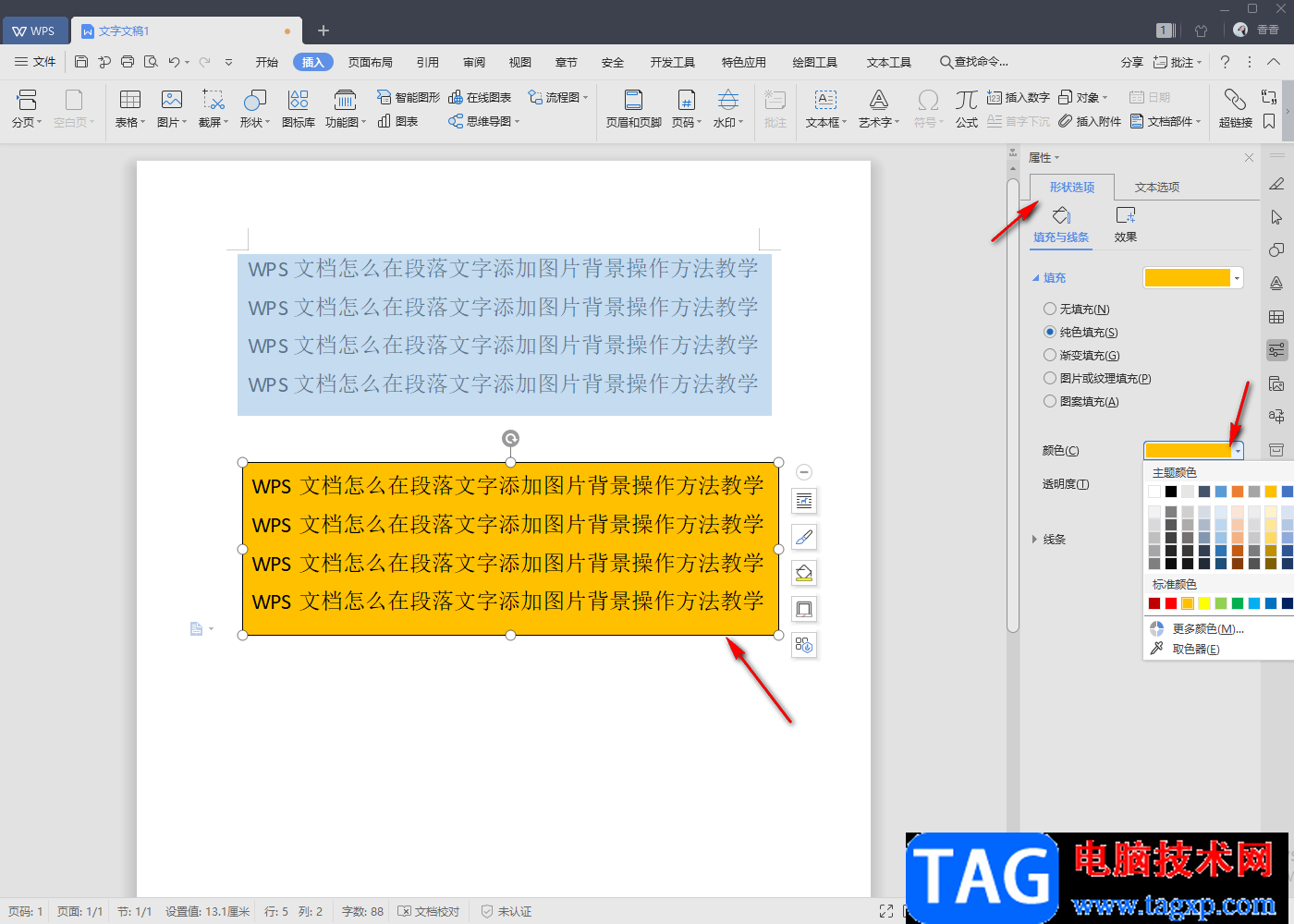
以上就是关于如何使用wps word文档设置段落文字背景的具体操作方法,有些时候在编辑文档时,想要让自己编辑的文档内容更加的丰富,于是就会在外观上进行一定的设置,比如给段落文字添加一个好看的背景颜色,可以更好的将该段落文字与其他的段落文字进行区分,这样可以帮助小伙伴们更好的阅读文档,需要的话可以操作试试。